IPv4 bez dostępu do Internetu lub sieci. Jak naprawić w systemie Windows 10, 8, 7?
Jeśli w oknie „Status” połączenia sieciowego widzisz napis „Połączenie IPv4: bez dostępu do Internetu” lub „Połączenie IPv4: bez dostępu do sieci”, a Internet na Twoim komputerze lub laptopie nie działa, to postępuj zgodnie ze wskazówkami zawartymi w tym artykule , powinieneś być w stanie rozwiązać ten problem. Albo przynajmniej spróbuj wszystko naprawić i dowiedzieć się, o co chodzi.
W rzeczywistości problem jest bardzo popularny. Status „brak dostępu do Internetu lub sieci” w pobliżu protokołu TCP / IPv4 może pojawić się z wielu różnych powodów. Obejmuje to problemy z routerem Wi-Fi (jeśli masz połączenie przez router), niektóre błędy w systemie Windows, a nawet problemy z dostawcą Internetu. Teraz spróbujemy znaleźć przyczynę i ją wyeliminować. Głównym problemem jest to, że Internet nie działa na komputerze. I musimy sprawić, by to zadziałało.
Możesz napotkać ten problem podczas łączenia się zarówno przez sieć Wi-Fi, jak i kabel sieciowy przez router lub bezpośrednio do dostawcy Internetu. Również brak Internetu dla IPv4 można zaobserwować zarówno w nowym Windows 10, jak i Windows 8 i Windows 7. Rozwiązania będą uniwersalne dla wszystkich systemów operacyjnych, komputerów, laptopów. Po otwarciu „Status” naszego połączenia internetowego (połączenie bezprzewodowe lub Ethernet) najprawdopodobniej zobaczymy stan bez dostępu do Internetu lub sieci.
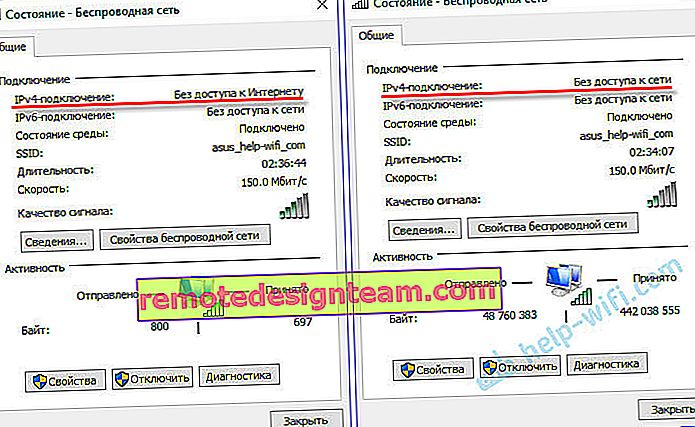
Powinno to być: „Połączenie IPv4: Internet”.
Nie zwracaj uwagi na fakt, że IPv6 również nie ma dostępu do sieci. Najprawdopodobniej tak powinno być. Nawet gdy Internet działa, ten sam stan ma IPv6.Cóż, problem jest jasny, możesz przejść do rozwiązań. Pokażę na przykładzie systemu Windows 10.
A jeśli IPv4 bez dostępu do internetu lub bez dostępu do sieci?
Na początek radzę przestrzegać kilku prostych zaleceń i spróbować ustalić przyczynę:
- Uruchom ponownie komputer lub laptop. To ponowne uruchomienie, a nie wyłączenie.
- Jeśli łączysz się przez router, zrestartuj router, całkowicie wyłączając zasilanie na minutę.
- Pamiętaj, co robiłeś, zanim Internet przestał działać, a obok IPv4 pojawił się stan bez dostępu do Internetu. To jest bardzo ważne. Może zmieniłeś jakieś ustawienia lub coś zainstalowałeś.
- Jeśli Twój Internet jest podłączony bezpośrednio do komputera (bez routera i modemu), to jeśli to możliwe, podłącz go do innego komputera. Możliwe, że problem leży po stronie dostawcy Internetu. Zadzwoń do pomocy swojego dostawcy i zapytaj.
- Jeśli masz zainstalowany router, a Internet nie działa na żadnym urządzeniu, które jest przez niego połączone, przyczyną jest sam router lub dostawca. Wzywamy wsparcie i sprawdzamy ustawienia routera (po ponownym uruchomieniu). Jeśli Internet nie działa tylko na jednym komputerze, to szukamy na nim przyczyny. Więcej na ten temat w artykule.
- Tymczasowo wyłącz program antywirusowy.
Spójrzmy na kilka poważniejszych rozwiązań.
Uruchom rozwiązywanie problemów
W oknie „Stan” kliknij przycisk „Diagnostyka”.
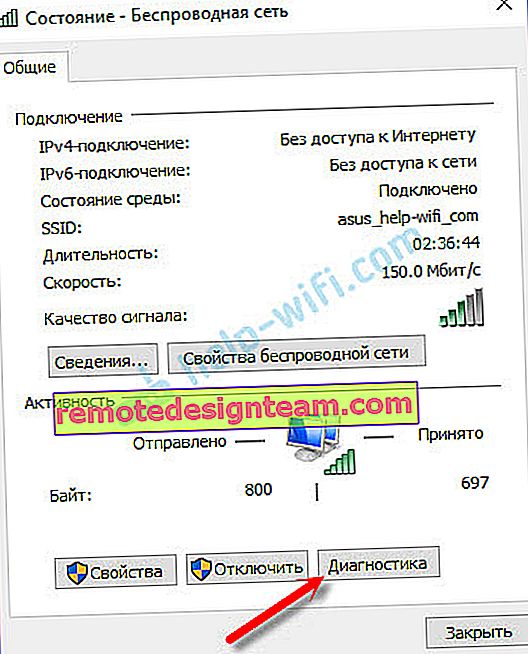
Rozpoczyna się rozwiązywanie problemów, a następnie pojawia się wynik. Najczęściej występują następujące błędy:
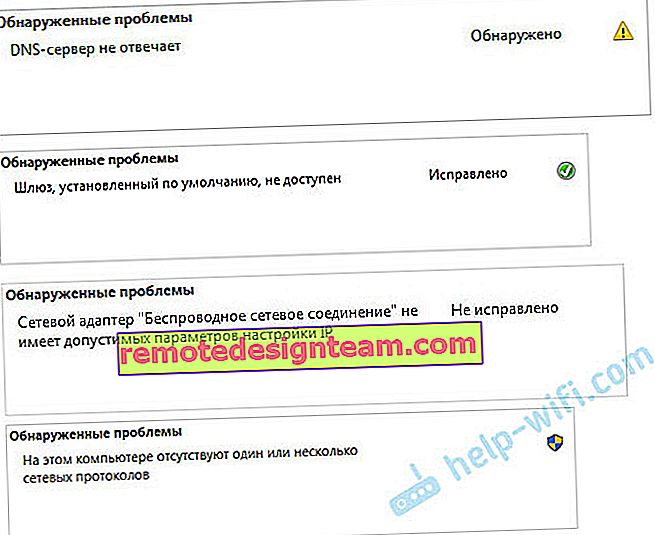
W zależności od znalezionego problemu możesz zastosować rozwiązania z następujących artykułów (chyba że system Windows naprawi go automatycznie):
- Serwer DNS nie odpowiada lub „Ustawienia komputera są poprawne, ale urządzenie lub zasób (serwer DNS) nie odpowiada”.
- Brama domyślna nie jest dostępna
- Karta sieciowa nie ma prawidłowych ustawień IP
- Na tym komputerze brakuje co najmniej jednego protokołu sieciowego
Jeśli błąd nie został znaleziony lub porada z artykułu pod powyższymi linkami nie pomogła, nadal możesz sprawdzić ustawienia TCP / IPv4.
Zmień ustawienia TCP / IPv4
Przejdź do „Połączenia sieciowe”. Możesz kliknąć prawym przyciskiem myszy ikonę połączenia (na pasku powiadomień) i wybrać Centrum sieci i udostępniania. Następnie w nowym oknie po lewej stronie wybierz „Zmień ustawienia adaptera”.
Następnie kliknij prawym przyciskiem myszy adapter, przez który łączysz się z Internetem i wybierz „Właściwości”. Jeśli przez Wi-Fi, jest to „Sieć bezprzewodowa”. Jeśli za pośrednictwem kabla, najprawdopodobniej jest to „Ethernet” (połączenie w sieci lokalnej).
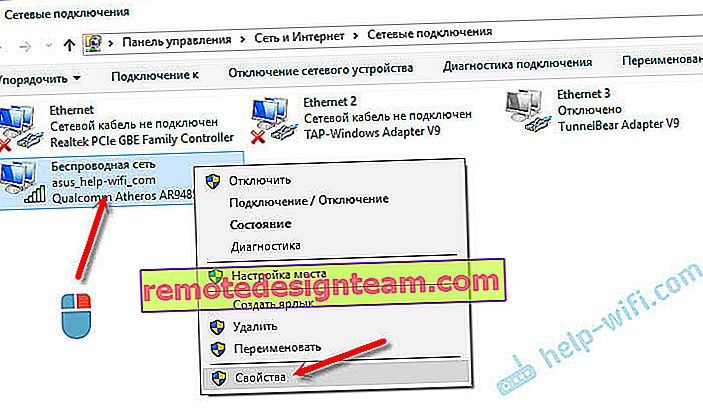
W oknie Właściwości podświetl element IP w wersji 4 (TCP / IPv4) i kliknij przycisk Właściwości. W większości przypadków komputer otrzymuje ustawienia automatycznie od routera lub usługodawcy internetowego. Dlatego pozostaw odbiór adresu IP automatycznie (jeśli dostawca lub administrator sieci nie wymaga ustawień statycznych) i zarejestruj DNS ręcznie i kliknij OK. Określ następujące adresy: 8.8.8.8 / 8.8.4.4. Jak na poniższym zrzucie ekranu.
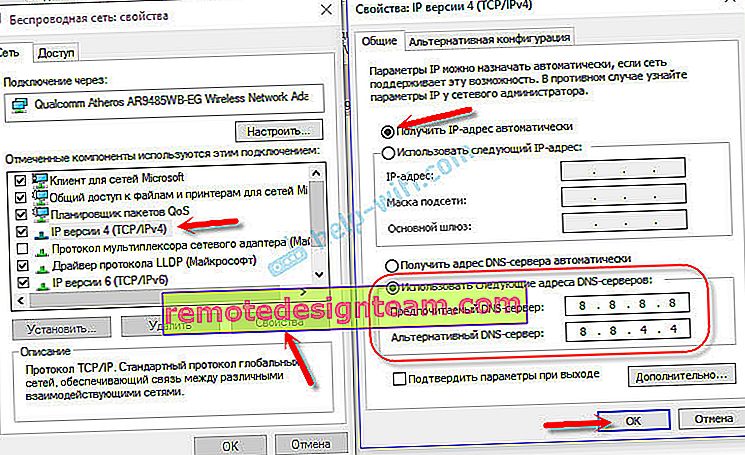
Zalecane jest ponowne uruchomienie komputera.
Jeśli to nie pomoże, a jesteś połączony przez router, możesz spróbować ręcznie skonfigurować ustawienia IP.
Ustawianie adresów statycznych dla IPv4
Musisz znaleźć adres IP swojego routera. Najprawdopodobniej jest to 192.168.1.1 lub 192.168.0.1. Musi być wymieniony na samym routerze.
W polu adresu IP wpisz adres routera i zmień ostatnią cyfrę. Na przykład: 192.168.1.10. Maska podsieci - zostanie ustawiona automatycznie. Główna brama to adres IP routera. DNS można pozostawić „odbieraj automatycznie” lub zarejestrować własny. Lubię to:
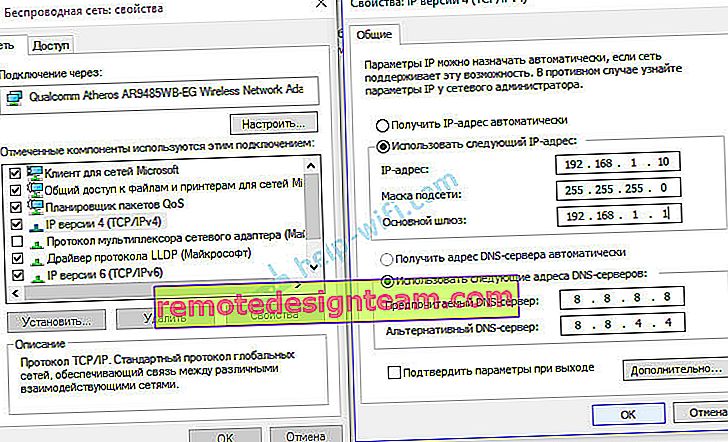
Jak to zrobić w Windows 7, szczegółowo opisałem w tym artykule. Jeśli wszystko inne zawiedzie, przywróć wszystko do automatycznego pobierania parametrów.
Wniosek
Jeśli moje zalecenia nie pomogły, a okazało się, że po stronie dostawcy Internetu nie ma problemów lub Internet działa na innych urządzeniach z tego samego routera, możesz spróbować zresetować ustawienia sieciowe.
W przypadku, gdy problem dotyczy routera, można sprawdzić jego ustawienia lub zresetować je do ustawień fabrycznych i wykonać ustawienie obrotowe. Instrukcje dotyczące niektórych modeli można znaleźć tutaj.
Brak dostępu do Internetu lub sieci dla IPv4 to praktycznie ten sam problem, co brak dostępu do Internetu w systemie Windows 7 i ograniczony w systemie Windows 10.
Jeśli udało Ci się naprawić ten błąd, koniecznie napisz w komentarzach, które rozwiązanie było dla Ciebie przydatne. Możesz szczegółowo opisać swoją sprawę, na pewno odpowiem!









